|
|
如果之前从未使用过打印机,现在想要通过打印服务器来实现共享打印机,则需要添加一个打印机端口并安装打印机的驱动,下面是具体的安装步骤,感兴趣的朋友可以参考下- o4 F z: C" p7 m
-
- R9 y2 V8 X. g. k0 V8 c: W 本文将教大家在win7下怎样安装打印服务器。% ]: |* g/ g, m9 a
如果您之前从未使用过打印机,现在想要通过打印服务器来实现共享打印机,您需要按照以下的步骤来添加一个打印机端口并安装打印机的驱动。
4 _; p! o' \9 x/ x" ]8 z! c 1.选择开始 --控制面板 ,然后选择查看设备和打印机 。
: z- D; [0 J4 Z, q 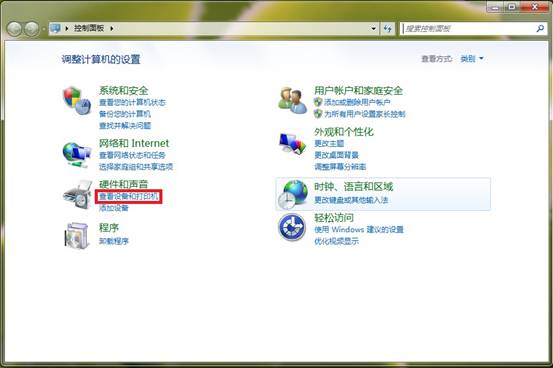 . S: h. A ^* o . S: h. A ^* o
2.点击添加打印机 。$ [' S$ L( K, G4 x0 f$ _
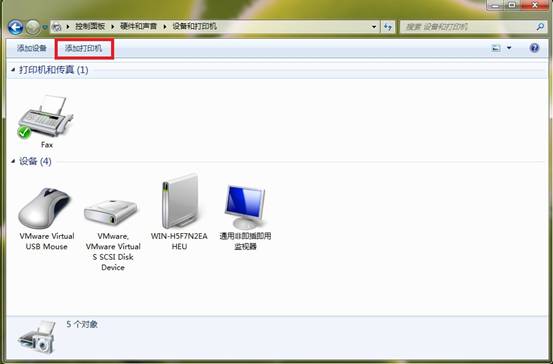 * i3 @ D5 T- A( ~9 `9 i. e * i3 @ D5 T- A( ~9 `9 i. e
3.选择添加本地打印机 。+ }: ~" ^/ X- B6 h' S1 _" R9 z
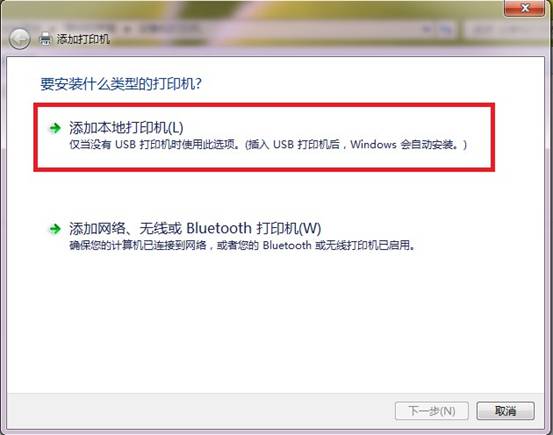
k$ _$ k# ~5 H5 {$ t R 4.选择创建新端口 ,端口类型选择Standard TCP/IP Port 后选择下一步 。2 t( `8 N& c! m9 c
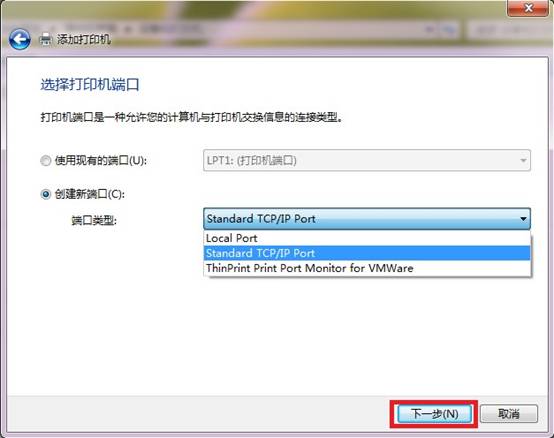 3 f" C* W# w, Y) g, v 3 f" C* W# w, Y) g, v
5.输入打印服务器的IP地址,点击下一步 ,windows系统将自动创建相应的端口。8 Y; @+ M. W9 t' I, ^+ E( E( |
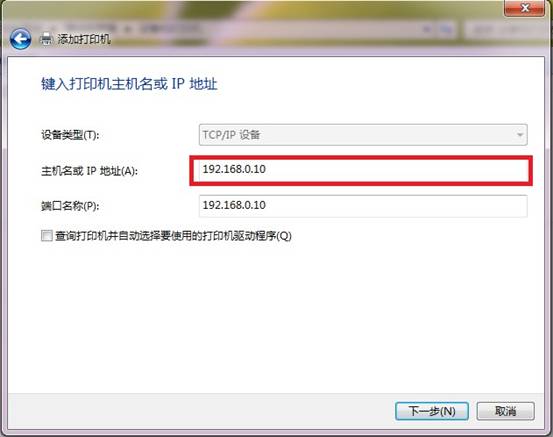
% [, |4 h! ]( n: Q4 x& r% g+ L 6.端口创建成功后,在下一界面的设备类型选择自定义 并点击设置 按钮,在弹出的win8系统下载页面中选择LPR协议 ,添入队列名称为lp1 并勾选启用了LPR字节计数,点击确定 按钮后继续选择下一步 。
! c* C6 i& z7 x) l! x 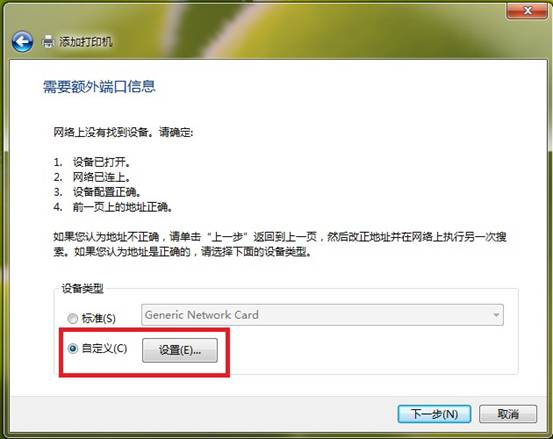
' z b+ F. I, G9 ?5 m$ q 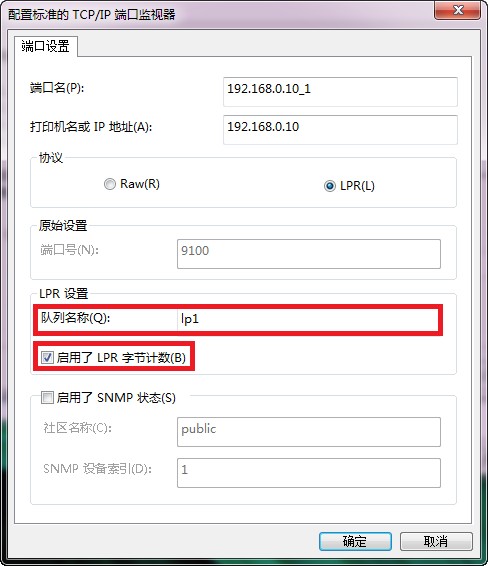
# Y! \- \; w& v3 D 7.接下来系统会提示您安装打印机的驱动,如果您的打印机型号在系统电脑公司系统集成的驱动列表中,您可以直接选择相应型号并点击下一步进行安装,如果找不到您的打印机型号,请选择从磁盘安装,然后通过光盘或者其他存储设备来安装打印机的驱动。完成后继续点击下一步 。8 h0 N3 M0 n9 o
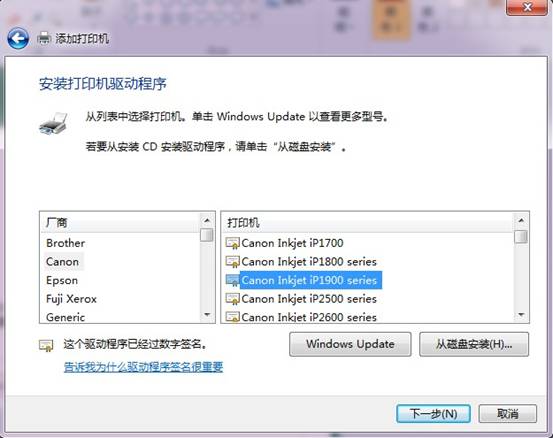
: [' `+ R" Q+ T7 B. y- C6 r m9 h 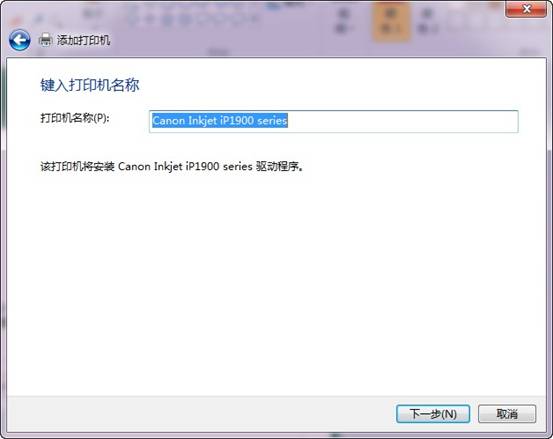
, M, i1 O! W u 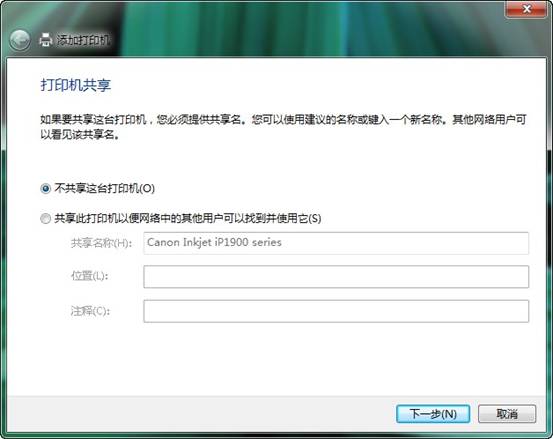 5 I2 r8 j: x. |8 j& Y; J4 [ 5 I2 r8 j: x. |8 j& Y; J4 [
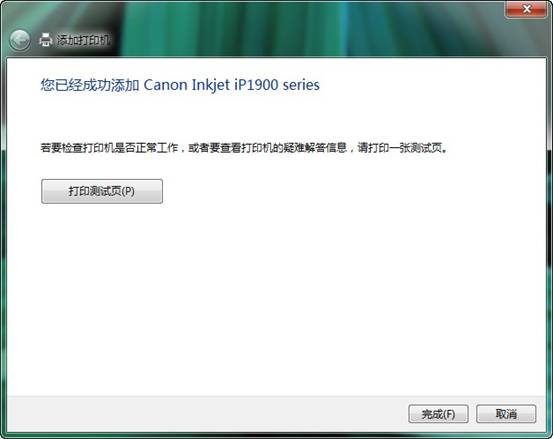 3 ]* t7 g3 d$ r+ K$ \, k 3 ]* t7 g3 d$ r+ K$ \, k
以上步骤完成后,您就可以使用打印服务器享受共享打印了。
# ^( @0 t: X7 B7 Q3 `8 }' K 注:本文档适用于单功能打印服务器(TL-PS110U、TL-PS110P、TL-WPS510U)1 b. G% s% G2 k
|
|